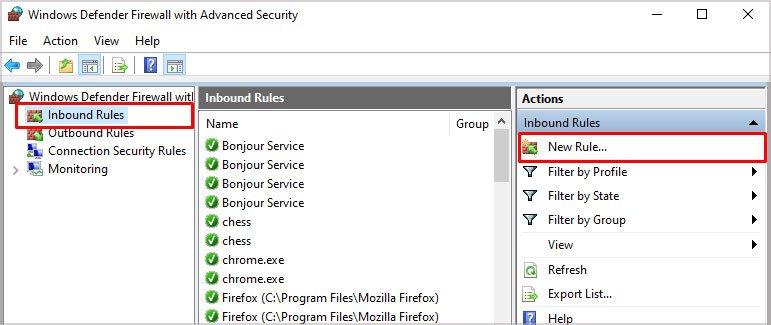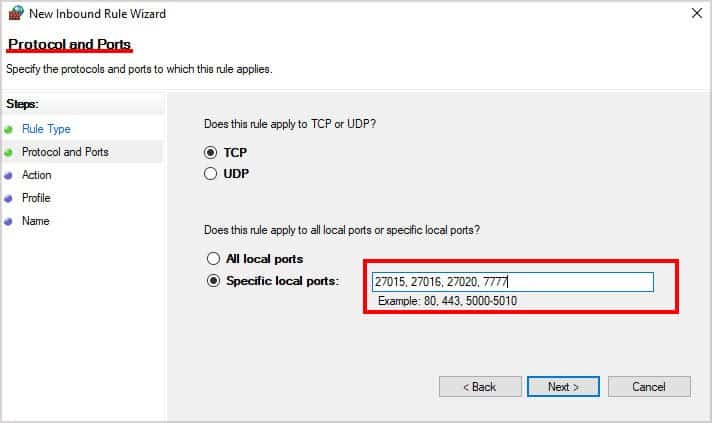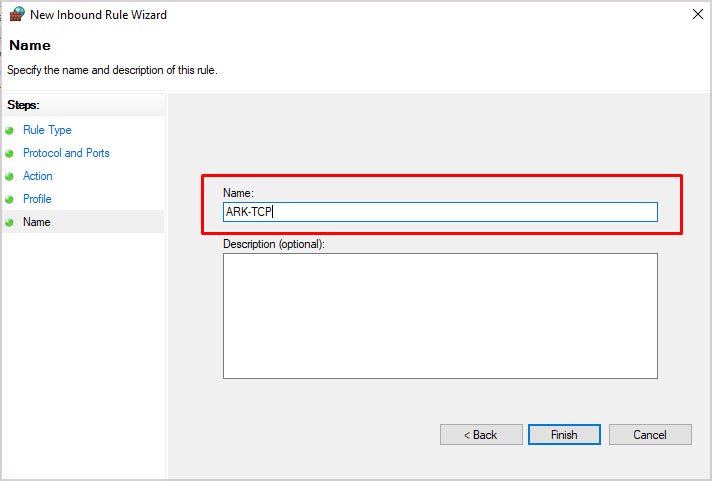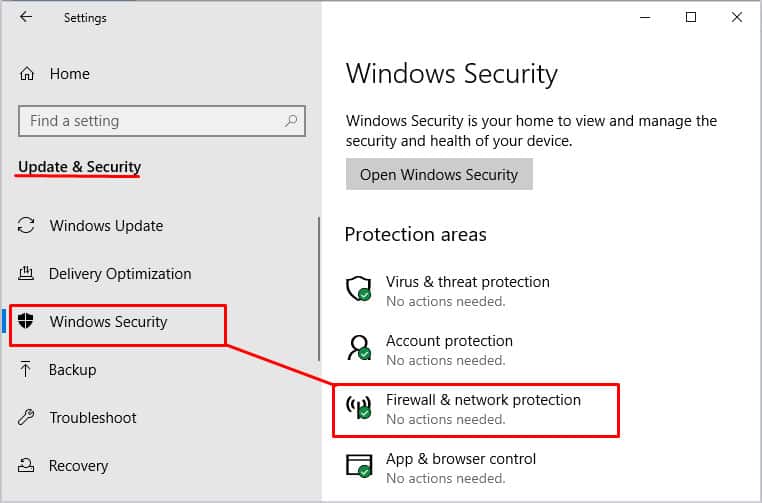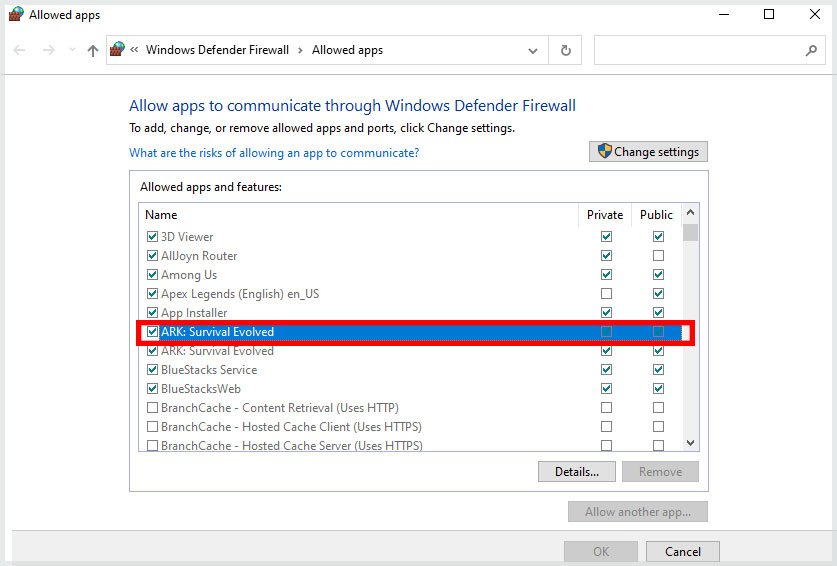Todos los propietarios de servidores ARK o incluso los jugadores conocen la dificultad de intentar conectarse a un servidor que no aparece en el navegador del servidor. A veces, incluso los servidores alojados administrados por empresas no aparecerán a pesar de que es la forma más fácil de tener un servidor no oficial en la lista.
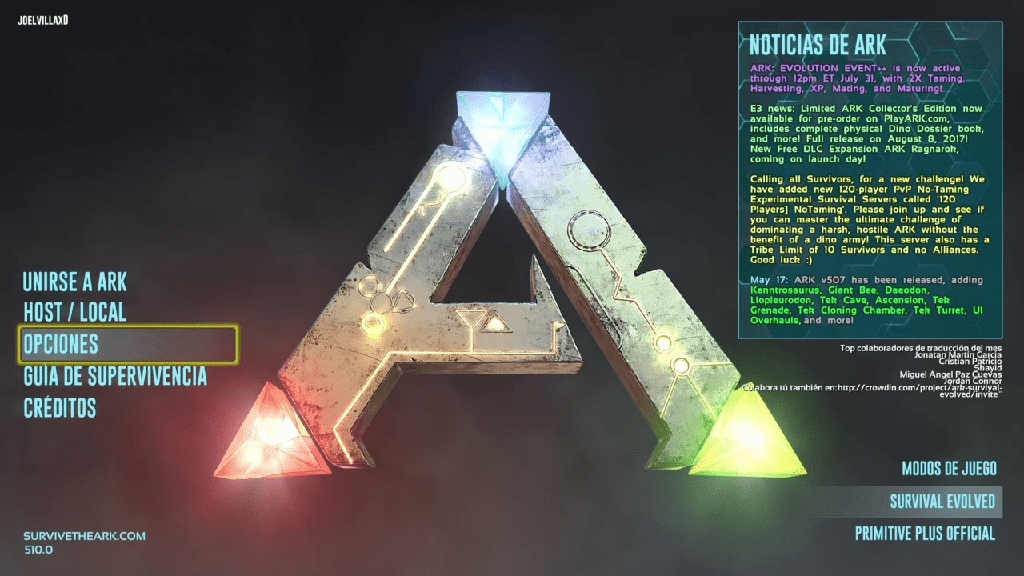
Sin embargo, hay arreglos disponibles tanto para los propietarios del servidor como para los jugadores para ayudarlos a poner el servidor en la lista o encontrar otra forma de conectarse a él.
¿Por qué no aparece mi servidor ARK?
Hay muchas razones por las que un servidor podría no aparecer en el navegador del servidor.
- El servidor no se está ejecutando en la máquina host. A veces, un servidor se detiene durante una actualización o se niega a iniciarse. Este problema puede ocurrir para personas que alojan sus propios servidores o personas en servidores alojados.
- El juego se actualizó, pero la versión que se ejecuta en el servidor no se actualizó. Los propietarios del servidor deben actualizar el servidor rápidamente después de que se actualice el juego, de lo contrario, los jugadores que actualizaron no podrán unirse.
- Ha seleccionado los filtros y opciones incorrectos en el navegador del servidor. Si no coinciden con la configuración del servidor, no aparecerá.
- No ha seleccionado suficientes filtros. Hay tantos servidores que ejecutan ARK: Survivor que no se pueden mostrar todos. Los que aparecen para cualquier conjunto dado de filtros y términos de búsqueda son aleatorios, aunque algunos dicen que es más probable que aparezcas ante un jugador si el servidor tiene un ping bajo para ellos.
- Está intentando encontrar el servidor a través de una lista alternativa como el navegador del servidor Steam. A veces, ese método puede fallar al ver el servidor y el navegador ARK normal lo muestra.
- El nombre del servidor está escrito de una manera que lo hace más difícil de encontrar. Por ejemplo, algunos anfitriones dicen que el uso de caracteres especiales hace que sea menos probable que su servidor aparezca rápidamente.
Estas son solo algunas de las razones por las que un servidor podría no aparecer. Parece un problema complejo, pero una vez que comienza a buscar la causa, encontrará que a menudo es fácil de remediar.
¿Cómo arreglar el servidor ARK que no aparece?
Las razones por las que su servidor podría no aparecer varían dependiendo de si es un jugador, un anfitrión de servidor o el propietario de un servidor alojado por una empresa de terceros.
El propietario de un servidor debe intentar las soluciones que el propietario de un servidor alojado necesita hacer, pero la persona que paga un host no tendrá que hacer la misma solución de problemas que alguien que administra su propio servidor en casa.
Sin embargo, la mejor manera de averiguar por qué su servidor no aparece es comenzar desde la perspectiva de los jugadores. Haga todo lo posible para que aparezca como un jugador para asegurarse de que ninguno de esos problemas interfiera con él. De lo contrario, es posible que tenga que solucionar muchos problemas del servidor cuando los problemas con el lanzador fueran el problema.
Arreglos para jugadores
Comprender cómo funcionan el navegador del servidor y los filtros es beneficioso para cualquiera que intente encontrar un servidor ARK esquivo. Comience en la parte superior izquierda con el filtro de nombre.
- El filtro de nombre busca determinadas palabras que escriba en el cuadro. Si está buscando un servidor llamado Dinosaurs and Axes, puede usar la palabra Axes para que el navegador del servidor solo muestre sesiones con la palabra Axes en el título.
- También puede seleccionar un mapa específico usando el menú desplegable del mapa. Solo puede elegir uno a la vez a menos que busque todos los mapas. Seleccionar el que está en su servidor puede ayudar a reducir una larga lista de resultados.
- El menú desplegable del modo de juego te permite elegir entre PvP, PvE o cualquiera.
- También puede elegir cómo ordenar los servidores. Por lo general, está en Ping cuando comienzas. Elija una de las otras opciones para ver un tipo diferente y potencialmente ayudarlo a encontrar su servidor.
- Verifique que Auto Favorite Played Sessions esté marcado para facilitar la búsqueda de servidores en el futuro.
- Asegúrese de que Ocultar sesiones completas no esté marcado a menos que esté seguro de que el servidor que está tratando de encontrar no está lleno.
- Utilice el filtro de sesión para elegir qué tipo de servidor está buscando. Este hace tropezar a muchos jugadores nuevos. Si está buscando un servidor que esté alojando pero tiene servidores oficiales seleccionados, su servidor no aparecerá sin importar qué otros filtros esté usando.
- También puede optar por ordenar los resultados en orden ascendente o descendente en la parte superior derecha.
Saber que todos sus filtros son correctos es el primer paso para garantizar que ARK esté actualizado. Luego, asegúrate de que tu juego y mods estén actualizados. A menudo, el juego o un mod se actualizarán y tu computadora no hará lo mismo automáticamente. También ayuda a garantizar que el servidor aparecerá porque su configuración es compatible con él.
Esta configuración eliminará por completo y luego reinstalará todas sus modificaciones. Si sabe que un mod en particular está actualizado, solo cancele la suscripción a ese. Si no se actualizaron las modificaciones pero el juego sí, simplemente puede omitir los conjuntos que involucran el taller de modificaciones.
- Abre Steam.
- Coloca el cursor sobre Comunidad.
- Haz clic en Taller.
- Escriba ARK en el cuadro Buscar un taller.
- Haga clic en ARK: Survival Evolved de la lista.
- Pasa el cursor sobre Tus archivos y haz clic en Elementos suscritos.
- Haga clic en Cancelar suscripción a todos y confirme.
- Cierra Steam.
- Vuelve a abrir Steam. Buscará automáticamente una actualización de ARK. No deberías tener otros juegos abiertos o ejecutándose mientras se actualiza.
- Abre ARCA.
- Intente encontrar el servidor nuevamente.
- Haz clic para unirte si aparece. Las modificaciones necesarias se suscribirán y descargarán automáticamente como parte del proceso de inicio de sesión.
Arreglos para personas que ejecutan servidores
Si está ejecutando su propio servidor, debe actualizar manualmente el juego, reenviar puertos específicos y asegurarse de que sus archivos mod sean la última versión. Estos pueden evitar que el servidor aparezca en la lista del navegador del servidor.
- Ejecute SteamCMD.
- Escriba
Login user passwordPero reemplace el usuario y la contraseña con su ID de usuario y contraseña de Steam. - Presione Entrar.
- Escriba
Force_install_dir C:ArkServerSin comillas, pero reemplace C: con la unidad donde guarda los archivos de ArkServer. - Presione Entrar.
- Escriba
App_update 346110 validateSin comillas. - Abra la carpeta de archivos del servidor ARK.
- Abre la carpeta Mods.
- Reemplace las modificaciones obsoletas con los archivos más nuevos descargados de Steam Workshop. Muchos propietarios de servidores ARK usan programas para administrar sus mods, así que actualícelos como desee, si es necesario.
- Cierra tus archivos.
- Presione la tecla de Windows + R.
- Escriba
Wf.mscSin comillas. - Presione Control + Mayús + Entrar. Esto iniciará su firewall con privilegios de administrador.
- Resalte Reglas de entrada en el panel izquierdo.
- Haga clic en Nueva regla.
- Haga clic en Puerto y luego haga clic en Siguiente.
- Seleccione TCP.
- Escriba 27015, 27016, 27020, 7777 sin comillas en el cuadro Puertos locales específicos.
- Haga clic en Siguiente .
- Elija Permitir la conexión y luego haga clic en Siguiente.
- Marque cada casilla y luego haga clic en Siguiente.
- Escriba ARK-TCP sin las comillas como nombre.
- Haga clic en Finalizar.
- Repita los pasos 14 a 23, pero elija UDP en lugar de TCP en el paso 17 y nombre esta regla ARK-UDP.
- Presiona la tecla Windows + I y elige Configuración.
- Elija Actualización y seguridad.
- Haga clic en Seguridad de Windows en el panel izquierdo.
- Elija Firewall y protección de red.
- Haga clic en Permitir una aplicación a través del firewall.
- Busque ARK en la lista y marque la casilla junto a él.
- Haga clic en Aceptar .
- Inicie el servidor.
Ahora el servidor debe configurarse para que aparezca en el navegador del servidor. Recuerde que el servidor tarda un tiempo en aparecer y registrarse en el navegador, así que no espere que aparezca de inmediato.
Arreglos para juegos alojados en servidores dedicados
Si paga por un servidor dedicado, es sencillo administrar y actualizar los archivos para ARK. La mayoría de los hosts de servidores deberían ofrecer hacer esto automáticamente y luego reiniciar el servidor.
Sin embargo, eso no siempre sucede. Mi último host de servidor a menudo no actualizaba automáticamente el juego y se retrasaba en el reinicio hasta que el servidor se detenía por completo.
Los pasos varían según la empresa host del servidor. Sin embargo, estas correcciones generales deberían estar disponibles sin importar quién aloje su servidor ARK.
- Inicie sesión en el Panel de control de su servidor.
- Detenga el servidor si se está ejecutando actualmente. (Si no se está ejecutando, es probable que esa sea la razón por la que no aparece. Iniciarlo puede simplemente solucionar el problema).
- Haga clic en el botón Actualización de Steam para actualizar la versión de ARK que está ejecutando.
- Elija la opción Actualizar y validar si está disponible.
- Actualiza tus mods. La mayoría de los hosts del servidor tienen una forma de administrarlo a través de un Mod Manager o incluyen actualizaciones de mod en la opción de actualización del servidor Steam. Si los está administrando a través de un FTP, conéctese al FTP y reemplace los archivos mod antiguos en el área Contenido/Mods con los nuevos archivos mod.
- Espere al menos 30 minutos para que se complete el proceso y se reinicie el servidor. Algunos hosts de servidor pueden requerir que lo reinicie manualmente una vez que haya terminado, así que asegúrese de que se inicie en el área de estado del servidor.
- Verifique que el servidor aparezca en el navegador del servidor en ARK.
Otros consejos
- A veces, el uso de caracteres extraños o espacios en el nombre de un servidor hace que sea menos probable que aparezca. Si está utilizando un nombre de servidor peculiar, intente cambiar a palabras ordinarias sin caracteres. Puede aparecer más fácilmente una vez que se haya procesado la actualización.
- Steam tiene un navegador de servidor que puede usar para conectarse a los servidores ARK en lugar de usar el del cliente del juego. Cuando tenga problemas para conectarse, verifique si aparece en Steam.
Si es así, es solo un problema con el cliente ARK y es posible que deba esperar a que aparezca más tarde. Si no aparece en ARK o a través de Steam en varias máquinas, es más probable que sea un problema del servidor. - Algunas personas han tenido problemas para que los servidores aparezcan en una conexión a Internet específicamente. Cuando cambian a usar Hotspot o una conexión diferente, aparece. Eso es solo una peculiaridad de los ISP y algo sobre lo que debe hablar con su proveedor de Internet si sucede repetidamente.
- Siempre verifique la IP de su servidor si tiene problemas para verla. A veces, su ISP puede cambiarlo. En ese caso, no se mostrará a las personas que intenten conectarse a la dirección anterior.